很难选择最适合您需求的电脑显示器,因为显示器的价格、尺寸和性能差异很大。根据所需的用途和预算,有不同类型的显示器(例如4K显示器,超宽显示器,超快高刷新率显示器),并且没有适合所有人的万能显示器。但是,您可以通过了解您的预算是多少以及您将如何使用显示器来缩小选择范围,例如您是否需要工作,学习或游戏显示器,或者如果您在同一台显示器上玩游戏和工作可能需要两者。
我们已经购买并测试了超过 265 台显示器,您将在下方找到我们精选的最佳电脑显示器。如果您有更具体的用途,请查看我们对 最佳LG显示器 | 最佳便携式显示器 | 最佳看电影显示器 | 最佳32寸4K显示器 | 最佳PS5显示器 | 最佳外星人显示器 | 最佳1440p 144Hz游戏显示器 | 最佳43寸显示器 | 最佳 1080P 游戏显示器 | 最佳 MacBook Pro 显示器 | 最佳2K/1440p 144hz显示器 | 最佳 25寸显示器 | 最佳宽屏显示器 | 最佳27寸显示器 | 最佳游戏显示器 | 最佳240HZ显示器 | 最佳 27寸4K显示器 | 最佳240HZ游戏显示器 | 最佳双屏显示器 | 最佳24寸游戏显示器 | 最佳32寸 游戏显示器 | 最佳4K游戏显示器 等推荐。
目录
整体最佳显示器:GIGABYTE M32U
我们测试过的最好的显示器是技嘉 M32U。这是一款多功能显示器,非常适合游戏和办公室使用。虽然这两种用法都不是绝对最佳,但无论您将如何使用它,它至少都提供了全面的体验。32 英寸的屏幕为多任务处理提供了充足的空间,而且由于 4k 分辨率,文本看起来非常清晰且易于阅读。
它提供额外的生产力功能,例如带有三个 USB-A 端口的 USB 集线器和一个支持 DisplayPort Alt 模式的 USB-C 输入,让您可以显示来自兼容笔记本电脑的图像并同时为其充电,但它仅支持15W 的功率输出。
在画质方面,它在校准前的准确度惊人,这意味着如果您的工作需要准确的颜色,则无需校准。它也变得足够明亮,可以在光线充足的房间里对抗眩光,而且反射处理也很好,所以能见度不是问题。如果您喜欢更小的东西,请查看Gigabyte M28U,它与 Gigabyte M32U 相似且成本更低,但人体工程学更差,而且亮度也不高。
最佳32寸游戏显示器:LG Ultragear 32GP850-B
LG 32GP850-B 是一款出色的游戏显示器,属于 LG UltraGear 游戏显示器系列。快速刷新率提供出色的响应时间,即使在 60Hz 的控制台上玩游戏时也是如此,并且它具有出色的低输入延迟。
它原生支持 AMD 的 FreeSync 可变刷新率技术 (VRR),但它还获得了 NVIDIA 的认证,可以在最新的 NVIDIA 显卡上使用 G-SYNC。
当您不玩游戏时,宽视角、高峰值亮度和出色的反射处理能力使其成为在更明亮的房间内办公或多媒体的绝佳选择。令人印象深刻的色域和出色的渐变处理使其成为媒体创作的绝佳选择。
最佳中档显示器:DELL ULTRASHARP 27
如果您想要一台中端显示器或者您不需要任何游戏功能,请查看戴尔 U2723QE。这是一款与技嘉 M32U类似的 4k 显示器,虽然其较小的屏幕无法同时打开多个窗口,但它至少具有更高的像素密度以显示更清晰的文本。
它不像技嘉那样具有出色的游戏性能,但相反,它具有更多的生产力功能,如果您正在寻找适合办公室使用的东西,那将是很棒的。如果您发现 27 英寸的屏幕太小,戴尔 U3223QE是配备 32 英寸屏幕的类似型号,但价格更高,并且在 HDR 中颜色看起来不饱和。
它有五个 USB-A 端口,可让您连接键盘和鼠标等设备,或直接插入 USB 闪存驱动器。它还具有三个 USB-C 端口,每个端口都有不同的用途。其中之一支持 DisplayPort Alt Mode,它具有 90W 的高功率输出,足以为高耗电的笔记本电脑充电。另一个是下游端口,可让您为设备充电,而第三个端口用于 KVM 切换器,可以轻松地使用相同的键盘和鼠标控制多个设备。
最佳预算显示器:Dell S2721QS 27
如果您想要预算内最好的 PC 显示器并且需要简单的东西,请查看 Dell S2721QS。它有一个 27 英寸的 4k 屏幕,就像戴尔 U2723QE一样,但它更像是一个基本的显示器,适合那些因为没有任何 USB 端口而想要没有很多功能的高分辨率显示器的人。这对于低成本显示器来说是正常的,但如果你想要至少有一个 USB-C 端口来连接笔记本电脑的东西,你可以查看 Dell S2722QC,它的价格要高一些。
虽然 S2721QS 没有这些额外的好处,但由于其高分辨率,它仍然可以提供清晰的文本,而且图像质量也很好。由于其高峰值亮度和非常好的反射处理,它在明亮的房间里看起来很棒,所以如果您的工作空间有大量灯光,您也不会遇到任何问题。
它还具有出色的人体工程学设计和宽视角,因此您可以轻松地将它放在理想的观看位置或与其他人共享您的屏幕。它在校准前具有不错的精度和出色的 SDR 色域,这意味着如果您想看到栩栩如生的图像但不一定需要完美准确的颜色来进行专业工作,选它就很好。
最便宜的显示器:ASUS VG246H
如果您想要一款简单且便宜的显示器,华硕 VG246H 是戴尔 S2721QS的不错替代品。随着价格类别的下降,您将不得不牺牲尺寸和分辨率,华硕就是这种情况。与戴尔的 4k 屏幕相比,它具有更小的 24 英寸屏幕和 1080p 分辨率,但它仍然以较低的成本提供了良好的办公性能。
它具有不错的文本清晰度,因此您在阅读文本时不会有问题,而且尽管成本低廉,但由于其 sRGB 模式,它在校准前也具有很高的准确性。
这款显示器与其他廉价型号相比的另一个优势是人体工程学非常出色,您可以通过多种方式调整屏幕,包括将其旋转到纵向模式以垂直使用。
它还具有宽视角,使图像从侧面保持一致,如果您需要与其他人共享屏幕,这一点很重要。虽然它的游戏功能有限,但是因为它具有 75Hz 的刷新率,因此 ASUS 仍然是物超所值的廉价整体选择。
最佳游戏显示器:Alienware AW3423DW
如果您是专门的 PC 游戏玩家并且希望显示器能够充分利用您的游戏设置,那么还有其他更好的选择。如果您对此感兴趣,那么我们测试过的最好的游戏显示器是 Dell Alienware AW3423DW。
这是一款出色的游戏显示器,其超宽格式可提供身临其境的体验。它具有 175Hz 的刷新率和近乎瞬时的响应时间,因此运动非常清晰,在快速移动的物体后面没有明显的模糊。它还具有原生 G-SYNC 可变刷新率 (VRR) 支持,如果您想充分利用 NVIDIA 显卡,这将非常有用。如果您有 AMD 显卡,Dell Alienware AW3423DWF几乎是相同的显示器,但具有原生 FreeSync 支持,而且价格更低。
AW3423DW 使用称为 QD-OLED 的面板技术,可提供令人难以置信的深黑色,明亮物体周围不会出现分散注意力的泛光,使其成为暗室游戏的绝佳选择。但是,它在明亮的房间中表现不佳,因为环境光会使黑色看起来呈灰色,因此最好在漆黑的房间中使用它。幸运的是,它的色彩比大多数同类显示器都要亮得多,因此 HDR 游戏看起来非常生动逼真。
最佳中高端游戏显示器 : SAMSUNG 32 Odyssey Neo G7
如果您担心 QD-OLED 技术,或者您想要超宽游戏显示器以外的东西,请查看 Samsung Odyssey Neo G7 S32BG75。它与Dell Alienware AW3423DW不同,因为它没有 QD-OLED 面板,无法显示同样完美的黑色,这意味着虽然它的整体画质不如它,但它还使用了 Mini LED 背光,允许它变得更亮以获得 HDR 中更好的亮点。
它拥有 32 英寸屏幕和 4k 分辨率,它也是与戴尔不同类型的显示器,并且它更适用于其他类型的游戏,而不仅仅是 PC 游戏,就像你想要游戏机一样。
它具有 HDMI 2.1 带宽,可让您充分利用 PS5 和 Xbox Series X,因为您可以在它们上玩高达 120 fps 的 4k 游戏。它还在两者上都支持 VRR,以减少屏幕撕裂。由于其快速响应时间,运动看起来很流畅,并且它具有低输入延迟,可在游戏时提供灵敏的感觉。它的 165Hz 刷新率也非常适合 PC 游戏,但如果您想要 240Hz 刷新率的东西,三星Odyssey Neo G8 S32BG85是另一个不错的选择,尽管它的价格更高。
最佳中低端游戏显示器:GIGABYTE M27Q X
虽然您可以在没有 Mini LED 背光的控制台游戏中找到其他中档价格类别的 4k 显示器,但您也可以在较低的中档价格类别中找到更便宜的显示器,这些显示器仍然非常适合 PC 游戏。
如果您对此感兴趣,请考虑使用技嘉M27Q X。它的 1440p 分辨率低于三星 Odyssey Neo G7 S32BG75,这意味着图像看起来不那么清晰。但是,它还具有更高的 240Hz 刷新率,并且分辨率较低,您的显卡更容易达到最大帧率。它具有本机 FreeSync VRR 和 G-SYNC 兼容性以减少屏幕撕裂,并支持低帧率补偿以使 VRR 继续以低帧率工作。
虽然它不像三星那样支持 HDMI 2.1 带宽,并且您不能将它用于 PS5 和 Xbox Series X 的 4k @ 120Hz 游戏,但它仍然会降低来自控制台的 4k @ 60Hz 信号。它产生比原生 1440p 信号更清晰的图像。它还具有快速响应时间,可提供流畅的游戏体验和最小的模糊,并且输入延迟也非常低。
最佳预算游戏显示器:GIGABYTE M27Q
如果您正在寻找经济实惠的游戏显示器,有许多具有令人印象深刻的游戏性能的低成本选项。其中一款显示器是技嘉 M27Q,它是比技嘉 M27Q X更旧的型号,并且性能有所下降,因为它具有较低的 170Hz 刷新率。
但是,如果您想省钱,这就是您必须期望的。除此之外,M27Q 具有相同的 1440p 分辨率,可提供不错的图像清晰度,并具有您期望在游戏显示器中找到的游戏功能,例如可减少屏幕撕裂的原生 FreeSync VRR 支持以及与 NVIDIA 显卡一起使用的 G-SYNC 兼容性。
它在整个刷新率范围内具有快速响应时间,从而将运动模糊降至最低。它还具有背光频闪功能,可减少持久性模糊并改善运动外观,但会产生图像重复。最后,它具有低输入延迟,可提供灵敏的感觉。如果您认为 170Hz 刷新率对您来说不够好,可以使用一些 1080p 分辨率的 240Hz 预算游戏显示器,例如 ViewSonic XG2431,但这种显示器也更难找到。
最佳工作显示器推荐:Dell UltraSharp U2723QE
戴尔 U2723QE 是一款 4k 办公室显示器,屏幕为 27 英寸。它与 UltraSharp 系列中的戴尔 U3223QE并列,也称为 U2723QX。
它采用 IPS 黑色面板,可提供比普通 IPS 面板更深的黑色,并且具有一系列额外功能来改善您的工作流程。USB 集线器与多个 USB-A 和 USB-C 端口具有良好的连接性,借助 KVM 开关,您可以轻松连接设备并使用相同的键盘和鼠标控制它们。
它支持具有 90 W 功率输出的 DisplayPort 交替模式,您可以使用它通过 USB-C 或 DisplayPort 以菊花链方式连接辅助显示器。此外,它还配备了一个令人难以置信的符合人体工程学的支架,可以轻松放置在理想的位置。
Dell UltraSharp U2723QE 是一款令人印象深刻的办公显示器。它具有大屏幕和 4k 高分辨率,可以轻松地在打开多个窗口的情况下进行多任务处理。如果您想轻松连接设备并使用相同的键盘和鼠标控制它们,USB 集线器非常适合,这要归功于 KVM 开关。如果您想与其他人共享屏幕,它还具有宽视角,确保图像在侧面保持准确,并且它的人体工程学设计令人难以置信的好。
最实惠的工作显示器:Dell S2722QC
如果您不需要戴尔 U2723QE的所有额外功能,并且想在家庭办公室使用的最佳显示器上节省一些钱,那么获得中档选项可能是一个不错的选择,您可以考虑像戴尔 S2722QC 这样的显示器。 它
与 U2723QE 的主要区别在于它有一个更小的 USB 集线器,这是以更便宜的成本为代价的。它没有像 U2723QE 那样具有三个 USB-C 端口和五个 USB-A 端口,而是具有两个 USB-A 端口和一个 USB-C 输入,支持 65 W 功率输出的 DisplayPort Alt 模式,比U2723QE 为 90 W,但仍足以维持笔记本电脑在工作期间的电池续航时间。
S2722QC 还具有 4k 分辨率,可提供清晰的图像和文本。它具有出色的人体工程学设计,可进行旋转、高度和倾斜调整,如果您想垂直使用,可以将其旋转为纵向模式。
在光线充足的房间里使用它也不会有任何问题,因为它的亮度足以对抗眩光并且具有良好的反射处理能力,尽管它在戴尔生产力产品线中的型号较低,但它甚至比 U2723QE 还要好。
 美国好物推荐
美国好物推荐